各种键盘汉字输入技术Word文件下载.docx
《各种键盘汉字输入技术Word文件下载.docx》由会员分享,可在线阅读,更多相关《各种键盘汉字输入技术Word文件下载.docx(23页珍藏版)》请在冰豆网上搜索。
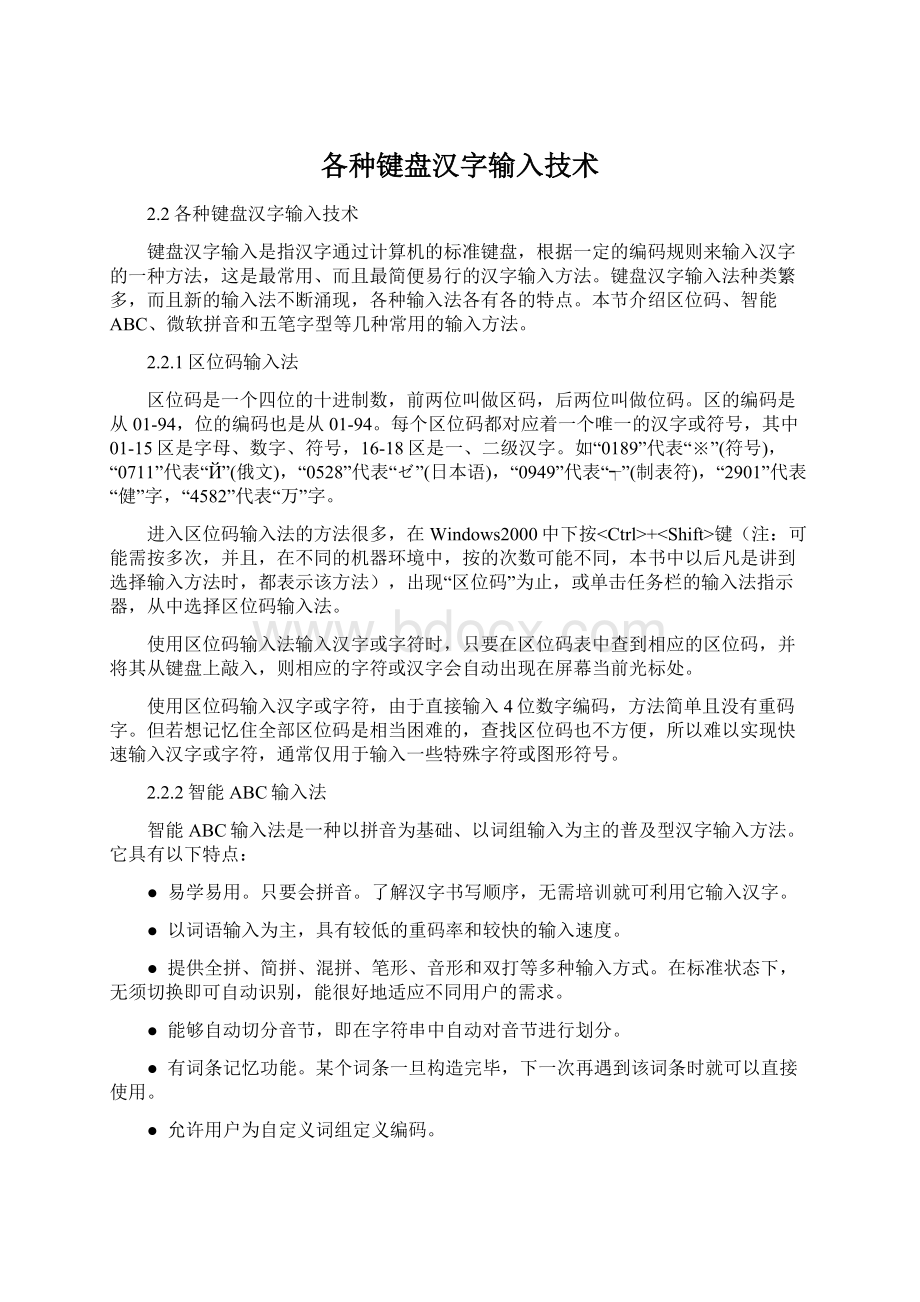
软键盘开/关切换按钮:
打开或关闭软键盘
在Windows2000中,当需要输入一些特殊字符时,可以使用软键盘来进行。
Windows2000提供了13种软键盘。
在输入法状态条上的
按钮上单击鼠标右键,即可打开软键盘选择菜单,如图2-4所示,从菜单中可以选择需要使用的软键盘。
图2-4
选择软键盘
1.智能ABC标准输入方式
(1)全拼输入方式
对于使用汉语拼音比较熟练且发音较准确的用户,可以使用全拼输入方式。
取码规则:
按规范的汉语拼音输入,输入过程和书写汉语拼音的过程完全一致。
所有的字和词都使用其完整的拼音。
输入单字或词语的基本操作方法:
输入小写字母组成的拼音码,用空格键表示输入码结束,并可通过按“[”和“]”键(或用“+”和“-”键)进行上下翻屏查找重码字或词,再选择相应单字或词前面的数字完成输入。
单字输入
例:
微wei
型xing
计ji
算suan
机ji
词语输入
计算机jisuanji
电脑diannao
自动化zidonghua
隔音符号“’”(单引号)的使用有助于进行音节划分,以避免二义性,如“西安xi’an”不应理解成“现xian”。
句子输入
当句子按词输入时,词与词之间用空格隔开,并可以一直写下去。
计算机在办公自动化管理中的应用
编码:
jisuanji
zai
bangong
zidonghua
guanli
zhong
de
yingyong
(2)简拼输入方式
对于汉语拼音拼写不甚准确的用户,或者想减少击键的次数,可以使用简拼输入方式。
但它只适合输入词组。
依次取组成词组的各个单字的第一个字母组成简拼码,对于包含zh、ch、sh的单字,可以取前两个字母。
电脑dn
计算机jsj
经济jj
知识zhsh,z’sh,z’s
(3)混拼输入方式
在输入词语时,如果对词语中某个字的拼音拿不准,只能确定它的声母时,建议采用混拼输入法。
所谓混拼输入法,是指在输入词语时,根据组成词语的每个单字进行编码,有的字取的是其全拼码,而有的字则取其拼音的第一个字母或完整声母。
电脑diann
计算机jsuanj
天安门t’am,t’anm,t’amen
知识z’sh,z’s
(4)笔形输入方式
如果不会汉语拼音或者不知道某字的拼音时,可以使用笔形输入法。
笔形输入法只适合于输入单字。
使用方法是,在输入法状态条上,单击鼠标右键,弹出一个设置菜单。
选择“属性设置”项,在弹出的属性设置对话框中选择“笔形输入”。
智能ABC系统将汉字的笔划按基本形状分为8类,如表2-1所示:
表2-1
8种基本笔划及笔划代码
笔划代码
笔划
笔划名称
实例
注解
1
一(
)
横(提)
二、要、厂、政
“提”也算作横
2
丨
竖
同、师、少、党
3
丿
撇
但、箱、斤、月
4
丶(乀)
点(捺)
写、忙、定、间
“捺”也算作点
5
┐(
)
折(竖弯勾)
对、队、刀、弹
顺时针方面弯曲,多折笔划,以尾折为准,如“了”
6
乚
弯
匕、她、绿、以
逆时针方面弯曲,多折笔划,以尾折为准,如“乙”
7
十(乂)
叉
草、希、档、地
交叉笔划只限于正叉
8
口
方
国、跃、是、吃
四边整齐的方框
简单汉字(独体字)的取码
按照笔划书写顺序取码
又54
目811
事1851
手3115
重3781
舟33514
复杂汉字(合体字)的取码
合体字是指可分成上下、左右或内外结构的汉字。
将合体字按上下、左右、内外结构划分为两个字块,分别取码。
每个字块最多取三个笔划对应的笔形码。
若第一个字块多于三码,限取三码,然后再取第二个字块的笔形码;
若第一个字块不足三码,第二个字块可顺延取码;
第二个字块仍可一分为二,按每部分顺延取码。
第一个字块多于三码:
船33536
动1165
算3148
命34185
氧31143
进11345
第一个字块不足三码:
花72323
冰41553
估3278
团8153
行3321
特殊偏旁部首的取码
对于一些特殊的偏旁部首,为避免二义性,约定采用如下编码:
耳122
非211
忄424
火433
女631
艹72
廾132
开1132
井1132
弗51532
凸25
凹26
(5)音形混合输入方式
音形混合输入方式分为全拼加笔形、简拼加笔形、混拼加笔形三种。
其主要目的是为了尽量减少重码。
(拼音+[笔形描述])+(拼音+[笔形描述])+…+(拼音+[笔形描述])
其中:
“拼音”可以是全拼、简拼或混拼。
对于多音节词的输入,“拼音”一项是必不可少的;
“笔形描述”可缺省,最多不超过2笔。
对于单音节词或字,允许纯笔形输入。
汉字
输入码
笔划描述注释
的
d
简拼,不加笔形
迅速
Xs7
简拼,第二字加1笔:
对
d5
简拼,加1笔:
折
现实
Xs44
简拼,第二字加2笔:
点
刀
d53
简拼,加2笔:
折、撇
显示
X8s
简拼,第一字加1笔:
(6)双打输入方式
在标准输入方式下,全拼输入重码少,但击键次数较多;
简拼输入击键次数少,但重码较多。
智能ABC提供的双打输入方式能较好地解决这一问题。
采用双打输入方式输入一个汉字,只需要击键两次:
奇次为声母,偶次为韵母。
声母直接输入,复合声母和韵母按表2-2、表2-3中的约定进行输入。
有些汉字只有韵母,称为零声母音节,奇次输入“O”字母(O被定义为零声母),偶次键入韵母。
虽然击键为两次,但是在屏幕上显示的仍然是一个汉字的拼音,如:
儿or。
表2-2
双打复合声母和零声母定义表
键位
E
V
A
O(`)
声母
ch
sh
Zh
零声母
表2-3
双打韵母定义表
Q
W
R
T
Y
U
I
O
P
定义
ei
ian
e
iu
er
uang
iang
ing
ou
o
uan
ü
an
S
D
F
G
H
J
K
L
;
a
ong
iong
ua
ia
en
eng
ang
An
ao
ai
Z
X
C
V(ü
B
N
M
iao
ie
in
uai
un(ü
n)
e(ue)
2.智能ABC的智能特色
(1)自动分词和构词
依照语法规则,把一次输入的拼音字串划分成若干个简单语段,并分别转换成汉字词语的过程,成为自动分词。
把这若干个词和词素组合成一个新词条的过程,称为构词。
例如:
在“标准”方式下,要输入“计算机系统”一词,首先输入该词的拼音:
按空格键,结果出现:
因为系统中没有“计算机系统”一词,所以先分出一个“计算机”,并等待选择纠正。
“计算机”一词不用选择,因此直接按空格键后出现:
同样也给予选择的机会,正巧“系统”一词也不用选择。
这时,如果按空格键,则分词、构词过程完成,一个新的词“计算机系统”被存入暂存区。
在下次键入“jsjxt”时,即可输出词语“计算机系统”。
(2)自动记忆
自动记忆通常用来记忆词库中没有的新词,如人名、地名等。
它的特点是自动进行或者略加人为干预。
自动记忆的词都是标准的拼音词,可以和基本词汇库中的词条一样使用。
允许记忆的标准拼音词最大长度为9个字,最大词条容量为1.7万条。
刚被记忆的词并不立即存入用户词库中,至少要使用三次后才有资格长期保存。
新词栖身于临时记忆栈中,如果栈“客满”而它又还不具备长期保存的资格,就会被后来者挤出。
刚被记忆的词具有高于普通词但低于最常用词的频度。
在自动分词过程中如果结果与用户需要不符,可用<
←Backspace>
键或<
Enter>
键进行干预。
若想输入“军事技术学习”这个词组,首先输入:
按空格键后,系统自动分词为:
按<
键,显示:
经过向前翻屏4页,找到“军事”一词,键入“2”,显示:
“介绍信”是自动分词的结果,但仍不是所需词条,继续干预,按<
键显示:
不用选择,继续按空格键,显示:
至此,“军事技术学习”一词就形成了。
以后只需要键入“jsjsxx”,就可以获得此词条。
(3)强制记忆
强制记忆一般用来定义那些非标准的汉语拼音词语。
利用该功能,可以直接把新词加到用户库中。
强制记忆一个新词,必须输入词条内容和编码两部分。
词条的内容,可以是词语或短语,也可以由汉字和其他字符组成。
编码可以是汉语拼音或者是用户喜欢的任意标记。
允许
定义的非标准词最大长度为15个字,输入码最大长度为9个字符,最大词条容量为400条。
设置强制记忆词条的过程是:
将鼠标置于“标准”输入法提示框上,单击鼠标右键,在快捷菜单中选择“定义新词”项,出现如图2-5所示的“定义新词”对话框,系统进入强制记忆过程。
添加新词:
在“新词”框中输入需要记忆的内容,内容没有特殊要求,任何长度小于30的新词字串(15个汉字)都可以。
在“外码”框中输入记忆代码,代码最大长度不得大于9。
单击【添加】按钮,如果成功,新词就会出现在“浏览新词”列表框中。
一次允许添加多个词条。
删除词组:
如果要删除某个词条,先在“浏览新词”列表框中选中该词条,再单击【删除】按钮即可完成。
3.智能ABC的特殊功能
(1)中文数量词的简化输入
智能ABC提供阿拉伯数字和中文大小写数字的转换功能,对一些常用的数量词也可简化输入。
图2-5“定义新词”对话框
“i”为输入小写中文数字的前导字符。
“I”为输入大写中文数字的前导字符。
输入“i7”就可以得到“七”,输入“I7”就会得到“柒”。
输入“i2000”就会得到“二○○○”。
系统中规定的中文数量词与字母的对应关系为:
G(个)
S(十,拾)
B(百,佰)
Q(千,仟)
W(万)
E(亿)
Z(兆)
D(第)
N(年)
Y(月)
R(日)
T(吨)
K(克)
$(元)
F(分)
L(里)
M(米)
O(度)
P(磅)
U(微)
I(毫)
A(秒)
C(厘)
X(升)
要输入“二○○三年六月七日”,只需键入“i2003n6y7r”。
(2)强制记忆词条的输入
事先用强制记忆功能定义了词条,输入时应当以“u”字母打头。
例如,如果在“定义新词”对话框中已经定义“多媒体技术及应用”的外码(汉字输入码)为“dmt”,在输入这个词条时,应键入“udmt”再按空格键。
(3)图形符号输入
如果要输入图形符号,可在标准状态下,只要输入“v1”-“v9”就可以输入GB-2312字符集01~09区各种符号。
要输入“☆”,只需要在中文状态输入框中键入“v1”,然后翻几页就可以看见“☆”了。
(4)中文输入过程中的英文输入
在输入汉字的过程中输入英文,可以不必切换到英文状态。
只需键入“v”作为标志符,后面再跟随要输入的英文,最后按空格键即可。
在输入汉字的过程中,如果需要输入英文“windows”,只需输入“vwindows”再按空格键即可。
2.2.3微软拼音输入法
微软拼音输入法是一种使用汉语拼音(全拼或双拼)、以整句或词语为单位的汉字输入法。
连续输入汉语句子的拼音,系统会自动选出拼音所对应的最可能的汉字,免去逐字逐词进行同音选择的麻烦。
当需要使用微软拼音输入法输入汉字时,只需连续按<
键,直到屏幕底边左侧显示(该图是在Windows2000+OfficeXP环境下显示的):
表示进入微软拼音输入法。
如果不出现该指示,可以在控制面板的“文字服务”项(或者“输入法”、“键盘”,根据具体机器而不同)设置相关的参数,如“语言栏”的显示等,请参考2.4节的图2-17。
当然,微软拼音输入法也可以从屏幕右下角任务栏中的输入法指示器上用鼠标进行选择。
1.微软拼音的界面
(1)输入法状态条
输入法状态条表示当前的输入状态,可以通过单击它们来切换。
其含义是:
表示半角输入
简/繁体字切换按钮:
输入简体字
输入繁体字
手写输入板切换按钮:
打开手写识别器
功能设置:
打开功能菜单
(2)输入法的三个窗口
在输入汉字时,会出现如下图所示的三个小窗口:
拼音窗口:
用于显示和编辑所键入的拼音代码。
此处显示的是gong。
候选窗口:
用于提示可能的待选词。
此处显示的是“共工供公…”
组字窗口:
包含的是所编辑的语句(表现为被编辑窗口当前插入光标后的一串带下划线文本)。
此处已有“微软”两字,下面带有虚下划线。
根据自己的喜好可以设置光标跟随或不跟随。
在输入法状态条上单击鼠标右键或单击按钮
,激活功能菜单,选中光标跟随或取消光标跟随。
2.输入的基本规则
(1)整句转换方式
微软拼音输入法是基于句子的输入法,整句转换方式是微软拼音输入法的缺省转换方式。
在整句转换方式下,用户连续地键入句子的拼音,不必关注每一个字、每一个词的转换,微软拼音输入法会根据用户键入的上下文智能地将拼音转换成汉字。
用户键入的句子越完整,微软拼音输入法转换的准确率越高。
对于有歧义的拼音,用户必须输入音节切分符(见下文第9小点)来消除歧义。
但在中英文混合输入情况下,用户也可以不键入音节切分符,而让微软拼音输入法去判断。
在完成一个句子的输入以前,输入的结果下面有一条虚线,表示当前句子还未经过确认,处于句内编辑状态。
此时可对输入错误、音字转换错误进行修改,待按<
键确认后,才使当前语句进入编辑器的光标位置。
此外,当键入“,”、“。
”、“;
”、“?
”和“!
”等标点符号后,系统在下一句的第一个声母键入时,会自动确认该标点符号之前的句子。
(2)词语转换方式
微软拼音输入法的整句转换方式虽然能够满足绝大多数用户汉字录入的需要,但在有些情况下,词语转换方式反而灵活便利。
比如,填写电子表格,或者输入一些非完整句子的短语,在这些情况下,没有足够的上下文信息提供整句转换,词语转换更能胜任。
微软拼音输入法3.0的词语转换方式具有全新的设计,采用嵌入式拼音窗口,即不存在独立的拼音窗口,拼音和转换后的汉字都显示在这个窗口中。
词语转换方式是以词语为基本输入单位,每输入一个词语的拼音后,按空格或回车键将拼音转换成汉字并从候选窗口中选择正确的候选。
微软拼音输入法最长支持九字词。
在此方式下,<
Backspace>
键的作用在不同的情形下有所不同。
如果拼音还没被切分,则删除光标左边的拼音字母
如果拼音已经转换成汉字,则从右向左将汉字反转回拼音
如果拼音已被切分或汉字已经反转为拼音,则从右向左删除整个拼音
注意,词语转换方式下,不支持中英文混合输入,不支持逐键提示。
如果启用自造词功能,用户修改过的词语会自动添加到自造词文件中。
(3)全拼输入
在全拼输入模式下,每一个汉语拼音字母由键盘的一个键来输入。
比如,键入“yizhikeaidexiaohuamao”,组字窗口中会出现“一只可爱的小花猫”。
(4)双拼输入
在双拼输入模式下,键盘上的一个键既可以代表汉语拼音的一个完整声母,同时也可以代表一个完整的韵母。
此时,每一个汉字的输入需要敲两个键,第一个键为声母,第二个键为韵母。
比如,使用微软拼音输入法缺省的双拼键位方案,键入“yivikeoldexchwmk”,组字窗口中会出现“一只可爱的小花猫”。
使用双拼输入模式虽然可以减少击键次数,提高汉字输入的速度,但是需要一定的记忆量,所以该方法没有得到广泛的使用。
另外,在双拼输入模式下,不能使用中英文混合输入和不完整拼音输入。
(5)中英文混合输入
中英文混合输入是微软拼音输入法3.0新增加的输入模式。
在这种输入模式下,用户可以连续地输入英文单词和汉语拼音,而不必切换中英文输入状态。
微软拼音输入法会根据上下文来判断用户输入的是英文还是拼音,然后作相应的转换。
这种输入模式最适合输入混有少量英文单词的中文文章。
中英文混合输入模式下,采用嵌入式拼音窗口,即不存在独立的拼音窗口,用户键入的拼音或英文单词显示在组字窗口中,并根据上下文信息进行适当的转换。
在此模式下,用户键入的英文单词有可能被错误地转换成汉字。
出现这种情况时,可以用鼠标或左右方向键将光标定位到汉字的右边,然后按<
键将汉字反转成英文字母。
另外,如果光标左边是英文字母,按<
键则删除这个字母。
注意,中英文混合输入与不完整拼音不能同时使用,也不能在双拼和词语方式下使用。
(6)不完整拼音输入
在不完整拼音输入模式下,用户可以只用声母来输入汉字。
比如,键入“zhg”,候选窗口会出现“整个”、“中国”、“这个”等以声母“zh”和“g”开头的词语。
使用不完整拼音输入可以减少击键次数,但会降低微软拼音输入法的转换准确率。
不完整拼音与中英文混合输入不能同时使用,同时,双拼输入模式也不支持不完整拼音。
(7)带调输入
在汉语拼音的输入过程中,用户可以在每个拼音的最后加上汉字的声调作为音节切分,同时也减少汉字的重码率。
微软拼音输入法使用数字1、2、3、4表示汉语拼音的四个声调,用5表示轻声。
使用带调输入,可以提高微软拼音输入法的转换准确率。
但是,在中英文混合输入或逐键提示状态下,不支持带调输入。
(8)南方模糊音
对于发音不准的用户,微软拼音输入法提供了对一些模糊音的支持。
也就是说,系统可以设置为不区分z、zh、c、ch等拼音之间的区别,从而方便了那些带有口音的用户的使用。
目前系统支持的模糊音有:
声母:
z=zh,c=ch,s=sh,n=l,l=r,f=h;
韵母:
an=ang,en=eng,in=ing,wang=huang。
(9)音节切分符
音节切分符用来分隔两个相邻汉字的拼音,在多数情况下,用户可以连续输入拼音串而不必关心音节的切分,因为微软拼音输入法会自动地完成切分工作。
但有些情况下,连续输入拼音会导致歧义,比如“西安”,如果连续输入"
xian"
,则会被转换成“先”。
用户可以使用以下四种元素作为音节切分符:
回车 例如xi[回车]an。
空格 例如xi[空格]an。
单引号 例如xi'
an。
音调 例如xi1an。
(10)错字修改
连续输入一串汉语拼音时,微软拼音输入法通过语句的上下文自动选取最优的输出结果。
当结果与用户希望不同时,可以直接用鼠标或键盘方向键移动光标到错字处,候选窗口自动打开,用鼠标或键盘从候选中选出正确的字或词。
输入“dadihuanxinchun”(大地焕新春)时,输入法转换为“大地环新春”。
将光标移到“环”字的前面时,就出现候选窗口。
用鼠标或键盘从候选中选择相应的字即可。
(11)拼音错误修改
用户可以修改已转换为汉字的拼音。
当转换的语句还未按回车键确认前,可用键盘上的←或→键移动光标到拼音有误的汉字前,按下“`”键(在“Tab”键的上方),输入法弹出拼音窗口,此时可重新键入汉字的正确拼音。
注意,只有在候选窗口激活的情况下,“`”才做